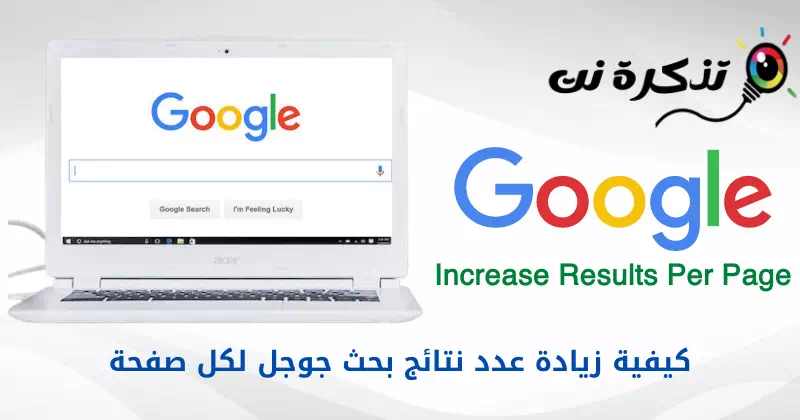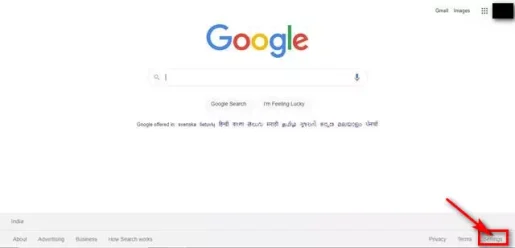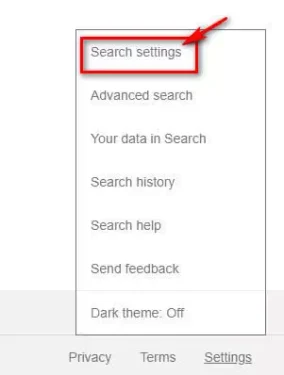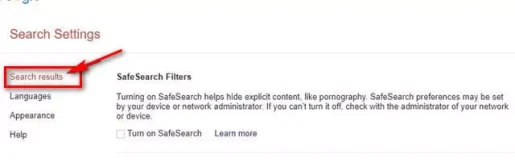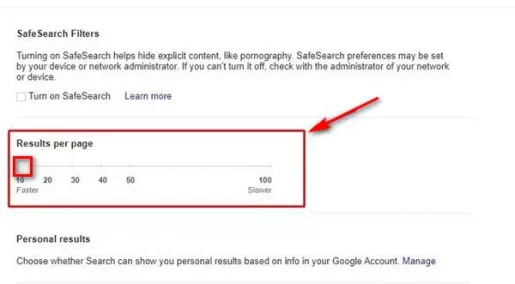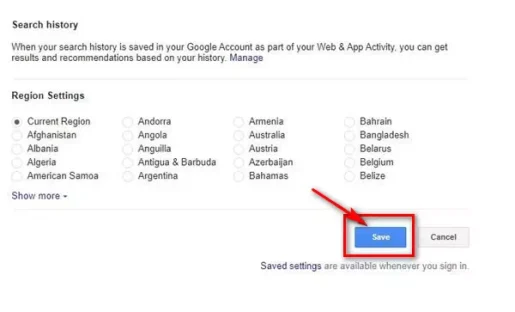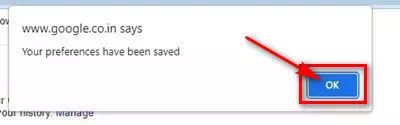دلته د ګوګل لټون انجن کې په هره پاڼه کې د 10 څخه زیاتې لټون پایلې ترلاسه کولو څرنګوالی دی.
الفبا په نړۍ کې د انټرنیټ ترټولو لوی لټون انجن لري. د لټون انجن، د ګوګل لټون په نوم پیژندل شوی، د هر هغه څه په اړه لوی شمیر معلومات وړاندې کوي چې تاسو یې فکر کولی شئ.
ګوګل یوازې د لټون بل انجن نه دی. دا د لټون انجن دی چې ډیری خلک د محصول لټون، وروستي خبرونو او هر ډول ورځني لټون لپاره مخ کوي. د ګوګل لټون پایلې تاسو ته ستاسو د کلیمو لپاره زرګونه سرچینې چمتو کوي.
که تاسو د ګوګل فعال کاروونکي یاست، تاسو ممکن پوه شئ چې د لټون انجن په هره پاڼه کې د 10 لټون پایلې بیرته راولي. که تاسو د غوره 10 پایلو څخه راضي نه یاست، تاسو کولی شئ بلې پاڼې ته لاړ شئ.
په هرصورت، ایا تاسو پوهیږئ چې تاسو کولی شئ په ګوګل کې د ترتیباتو اختیار څخه د لټون پایلو شمیر زیات کړئ؟ په هره پاڼه کې د ګوګل د لټون پایلې زیاتول خورا اسانه دي، او پدې مقاله کې به موږ تاسو ته وښیو چې دا څنګه وکړو.
په هره پاڼه کې د ګوګل لټون پایلې زیاتولو لپاره ګامونه
موږ تاسو سره په هره پاڼه کې د ګوګل د لټون پایلو شمیر زیاتولو په اړه یو ګام په ګام لارښود شریک کړی دی. تاسو اړتیا لرئ په خپل کمپیوټر کې براوزر خلاص کړئ او لاندې ساده ګامونه تعقیب کړئ.
- لومړی، خپل د خوښې انټرنیټ براوزر خلاص کړئ او سر ته ورشئ د ګوګل د لټون انجن ویب پاڼه.
- د ګوګل لټون پاڼې کې، تڼۍ کلیک وکړئ (امستنې) ته رسېدل ترتیبات د سکرین په ښکته ښي کونج کې.
د ترتیباتو تڼۍ کلیک وکړئ - له د اختیارونو مینو که ښکاري، په یو اختیار کلیک وکړئ (د لټون امستنې) ته رسېدل د لټون ترتیبات.
د لټون ترتیباتو اختیار باندې کلیک وکړئ - بیا دننه د لټون ترتیبات پاڼه ، کلیک وکړئ (د لټون پايلې) ته رسېدل د څیړنې پایلې.
د لټون پایلو باندې کلیک وکړئ - په ښي پین کې، تاسو به یو سلائیڈر وګورئ د هرې پاڼې لټون پایلې (پایلې پر پا .ې). تاسو اړتیا لرئ د هرې پاڼې د لټون پایلو شمیر زیاتولو لپاره سلائیڈر ښیې خوا ته کش کړئ.
تاسو اړتیا لرئ سلائیڈر کش کړئ - یوځل چې تاسو سرته ورسیږئ ، لاندې سکرول کړئ او تڼۍ کلیک وکړئ (Save) خوندي کول.
د خوندي کولو تڼۍ کلیک وکړئ - د تایید پرامپټ کې، تڼۍ کلیک وکړئ (Ok) موافقه کول.
د تایید لپاره د OK تڼۍ کلیک وکړئ
او دا دی او دا دا دی چې تاسو څنګه کولی شئ په هره پاڼه کې ستاسو د ګوګل لټون پایلې زیاتې کړئ.
تاسو ممکن د دې په اړه زده کړې کې هم علاقه ولرئ:
- د کمپیوټر لپاره د ګوګل لټون لپاره تیاره حالت فعالولو څرنګوالی
- په ګوګل کروم کې د ډیفالټ لټون انجن بدلولو څرنګوالی
- او پوهه په Android کې د ډیفالټ لټون انجن بدلولو څرنګوالی
- د متن پرځای د عکسونو له لارې د لټون څرنګوالی زده کړئ
- د Android تلیفونونو لپاره په کروم کې مشهور لټونونه بندولو څرنګوالی
موږ امید لرو چې تاسو دا مقاله په هره پاڼه کې د ګوګل د لټون پایلو شمیر زیاتولو څرنګوالي زده کولو کې ګټور ومومئ. خپل نظر او تجربه له موږ سره په نظرونو کې شریک کړئ.